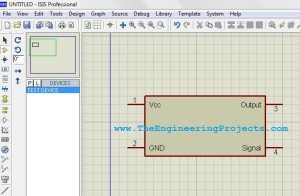Komponente Planung in Proteus ISIS - Die Engineering-Projekte

Hallo Freunde, hoffen, dass Sie alle haben Spaß in Ihrem Leben. Die heutige Tutorial geht es um die Komponente der Gestaltung in Proteus ISIS. Dieses Tutorial befasst sich eigentlich mit der Präsentation des Projekts. Normalerweise, wenn Studenten Präsentation ihrer Projekte geben, dann wird darum gebeten, dass das Schaltbild ihres Projekts hinzufügen. Nun, wenn die Schüler offen Proteus, um ihre Schaltung zu entwerfen, fanden sie heraus, dass die Komponenten, die sie in ihrem Projekt verwendet haben, sind in dem Proteus-Verzeichnis nicht verfügbar ist. Was ist jetzt zu tun. In diesem Fall ist es eine Notwendigkeit, Ihre eigene Komponente in Proteus zu entwerfen und sie in der Schaltung zu platzieren. Obwohl, wird diese neu entwickelte Komponente nicht als die reale Komponente arbeiten, aber die Schaltung für die Präsentation, es wird genug sein. ofr Beispiel haben wir keine Arduino-Boards in Proteus-Software. so, ich habe einige der Arduino baords mich für Proteus entwickelt, die Sie von Arduino Bibliothek für Proteus herunterladen.
Komponente Planung in Proteus ISIS
- Jetzt werde ich eine einfache Komponente mit 4 Pins entwerfen.
- Zunächst wählen Sie den 2D-Grafik-Box-Modus wie in der Abbildung unten gezeigt.
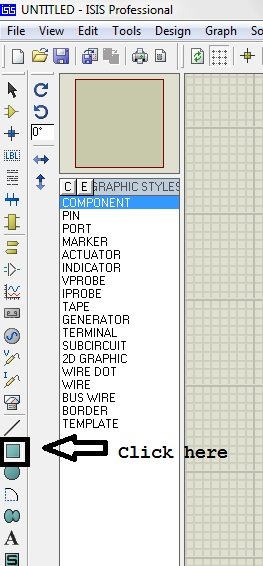
- Klicken Sie nun auf den Arbeitsbereich und ziehen Sie den Cursor ein Feld zu erstellen, wie sie in der Abbildung unten gezeigt.
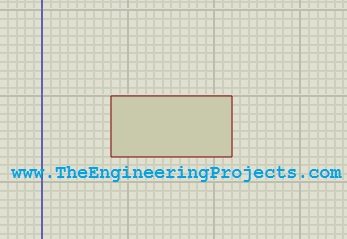
- Wir haben den Körper unserer Komponente erstellt, jetzt ist es eine Notwendigkeit hinzuzufügen Stifte in ihm.
- Dazu klicken Sie auf den Geräte-Pins-Modus wie in der Abbildung unten und klicken Sie auf den Arbeitsbereich angezeigt.
- Es wird einen kleinen Stift, befestigen Sie diesen Stift mit der Box hinzufügen, wie ich in der Abbildung unten tat.
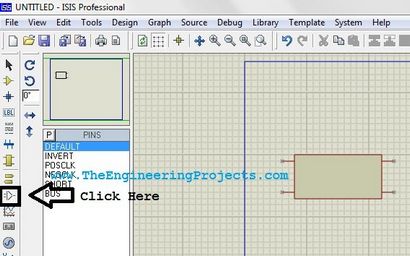
- Der Stift hat eine kleine grüne Blase auf sich. Stellen Sie sicher, dass dieses Ende nicht mit der Box wie diese Blase Ende für den Draht ist verbunden ist.
- Ich habe vier Stifte mit der Box hinzugefügt. Jetzt gibt es eine Notwendigkeit, diese Stifte zu nennen. Zu diesem Zweck klicken Sie doppelt jeder der beigefügten Stift und die Eigenschaften Box öffnet sich, wie in der Abbildung unten gezeigt.
- Erwähnen Sie den Pin Name und die Standard-PIN. es wird auf der Komponente erscheint und dann auf Weiter klicken.
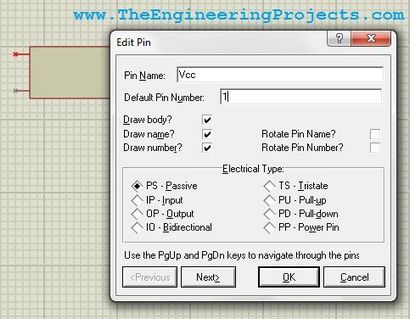
- Wenn Sie auf Weiter klicken, wird es für die gleichen Dinge für den zweiten Stift fragen und so weiter.
- Wenn Sie diese Informationen für alle vier Stifte füllen dann auf OK.
- Nun, wenn Sie auf OK klicken, wird Ihre Komponente jetzt aussieht wie in der folgenden Abbildung dargestellt.
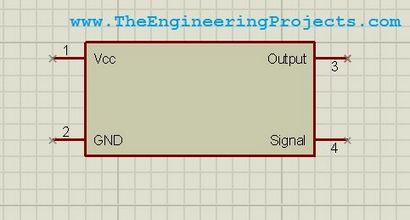
- Ich habe meine Stifte, die Namen wie Vcc, GND, Ausgang, Signal gegeben.
- Wir haben alle Informationen unserer Produkte abgeschlossen, jetzt gibt es eine Notwendigkeit, diese Komponente in unserer Bibliothek hinzuzufügen.
- Zu diesem Zweck wählen Sie die gesamte Komponente und dann mit der rechten Maustaste und wählen Gerät.
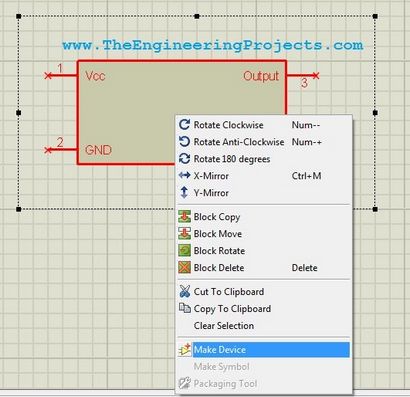
- Wenn Sie auf diese Option klicken, wird ein neues Dialogfeld öffnen, wie in der folgenden Abbildung gezeigt.
- In diesem Dialogfeld müssen Sie nur Informationen Ihrer neuen Komponente geben, damit Sie es leicht in Ihrer Proteus Bibliothek suchen können.
- Füllen Sie einfach die Gerätenamen in ihm und klicken Sie auf Weiter. Ich habe den Namen Testgerät auf meine Komponente gegeben.
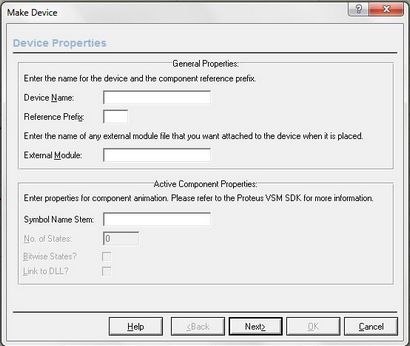
- Nun klicken Sie auf Weiter und gehen Sie auf Weiter klicken, wenn Sie auf der folgenden Seite erreichen.
- Hier müssen Sie Ihre Komponente in der Kategorie platzieren. Wählen Sie die passende Kategorie für Ihr Produkt und klicken Sie auf OK.
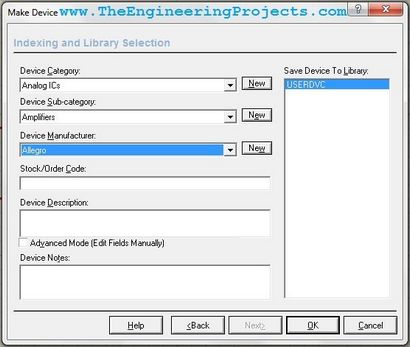
- Das ist es. Jetzt ist Ihre Komponente wurde zur Bibliothek hinzugefügt. Öffnen Sie Ihre Stückliste und die Suche nach der Komponente, wie in meinem Fall habe ich für Testgerät zu suchen und die folgende Komponente erschien in meiner Liste.